 Una de las innovaciones más interesantes de los navegadores modernos es el Modo oscuro, que permite que la interfaz del navegador configure el tema Oscuro y canse mucho menos la vista, especialmente para aquellos que trabajan muchas horas en entornos con poca luz o que trabajan de noche. El Tema Oscuro o Modo Oscuro se ha convertido en una opción muy popular en prácticamente todos los programas y apps, tanto en PC como en smartphone, porque al tener escritos en blanco sobre fondo negro da la impresión de que los ojos se cansan menos al leer la pantalla, especialmente cuando se mira por la tarde o por la noche.
Una de las innovaciones más interesantes de los navegadores modernos es el Modo oscuro, que permite que la interfaz del navegador configure el tema Oscuro y canse mucho menos la vista, especialmente para aquellos que trabajan muchas horas en entornos con poca luz o que trabajan de noche. El Tema Oscuro o Modo Oscuro se ha convertido en una opción muy popular en prácticamente todos los programas y apps, tanto en PC como en smartphone, porque al tener escritos en blanco sobre fondo negro da la impresión de que los ojos se cansan menos al leer la pantalla, especialmente cuando se mira por la tarde o por la noche.Dado que Google Chrome ha integrado este modo y es posible usarlo de inmediato, en esta guía te mostraremos cómo activar Dark Theme en Chrome en todas las plataformas donde se admite el navegador, para que la nueva interfaz se pueda aplicar donde sea necesario.
LEA TAMBIÉN: Habilite el tema de fondo oscuro en el sitio de Google
Cómo activar el tema oscuro de Chrome
Si hablamos de navegadores web, casi todos los navegadores están equipados con modos oscuros, como Mozilla Firefox, Opera y Microsoft Edge. El modo oscuro de Chrome por lo tanto, se convierte en una función integrada en el navegador de Google, aunque no sea realmente nueva. Como ya habíamos dicho en el pasado, de hecho, siempre ha sido posible tener un tema oscuro instalando uno de los temas para cambiar el aspecto de Google Chrome, eligiendo el tema JustBlack o alguno de los otros disponibles.
La diferencia ahora es que puedes activar el tema oscuro con una opcion sin instalar nada y sin cambiar la temática básica, obteniendo mayor consistencia de colores y contrastes.
Características del modo oscuro de Chrome
El modo oscuro de Chrome se parece mucho a los gráficos de la pestaña de incógnito, con los colores de fondo en gris antracita oscuro que reemplazan al blanco habitual. Gray se aplica a la ventana del navegador, la barra de herramientas, las pestañas de configuración, la página de inicio de Google e incluso algunas páginas web compatibles.
Ojo a los detalles estéticos: Dado que activar el Modo oscuro hace que los modos de navegación normal e incógnito sean idénticos, Google ha agregado un ícono de reconocimiento al modo Incógnito, arriba a la derecha.
Tema oscuro en Chrome para Windows
Usar el tema oscuro de Chrome en Windows simplemente abra el menú Inicio en la parte inferior izquierda, abra la aplicación ajustes y finalmente nos lleva a la ruta Personalización -> Colores).
 Desde esta pantalla, simplemente presione junto al elemento oscuro en la sección Elija el modo predeterminado de la aplicación; en unos segundos todas las apps (incluido Google Chrome) pasarán al tema oscuro y podremos seguir navegando por el navegador sin forzar la vista y con los colores del texto invertidos.
Desde esta pantalla, simplemente presione junto al elemento oscuro en la sección Elija el modo predeterminado de la aplicación; en unos segundos todas las apps (incluido Google Chrome) pasarán al tema oscuro y podremos seguir navegando por el navegador sin forzar la vista y con los colores del texto invertidos.LEA TAMBIÉN: Modo oscuro en Windows 10 y luz nocturna
Si queremos activar el tema oscuro solo para Chrome, presione las teclas Windows + R juntas desde el escritorio para iniciar el cuadro de diálogo Ejecutar y luego copie la siguiente línea:
chrome.exe --force-dark-mode --enable-features = WebUIDarkMode Presiona enter para abrir Google Chrome en modo de tema oscuro. Si queremos abrir siempre Chrome con un tema oscuro en este momento, debemos cambiar el enlace utilizado para abrir Chrome; para continuar, presione el botón derecho del mouse en el enlace de Chrome en el escritorio y luego haga clic en Propiedades; en Windows 10, si la conexión de Chrome está atascada en la barra de tareas, presione con el botón derecho del mouse, luego presione el botón derecho nuevamente en la palabra Google Chrome; si en cambio abres Chrome desde el menú Inicio, abre la carpeta (desde el menú Correr) "% ProgramData% MicrosoftWindowsStart MenuPrograms" para encontrar el acceso directo para editar.
Ahora, en la ventana de Propiedad, seguimos adelante destino y agregue la siguiente línea al final de la cadena, inmediatamente después de chrome.exe:
--force-dark-mode --enable-features = WebUIDarkMode La cadena en el campo Destino cambiará a:
"C:Archivos de programa (x86)GoogleChromeApplicationchrome.exe" --force-dark-mode --enable-features=WebUIDarkMod Premiamo su Aplicar y cerramos la ventana; al abrir Google Chrome ahora tendremos el tema oscuro correctamente aplicado al navegador, sin afectar a otros programas o ventanas.
Tema oscuro en Chrome para Mac
En Mac podemos habilitar el tema oscuro de Chrome de forma similar a cuando se ve en Windows; será suficiente para habilitar el tema oscuro de macOS. Para continuar, abra el menú de la manzana mordida en la parte superior izquierda, presione en Preferencias del Sistema, vayamos al menú general y, en la parte superior de la ventana, seleccionamos el tema oscuro o Automático junto a Apariencia.
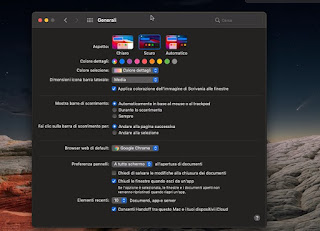
usando el tema oscuro las aplicaciones (obviamente, incluido Google Chrome) estarán oscuras en cualquier momento del día; usando el tema en su lugar Automático las apps serán claras durante el día y oscuras durante la noche, por lo que podrás usar Google Chrome en ambos modos según el tiempo que trabajemos o estudiemos en la Mac.
Tema oscuro en Chrome para Android
Para activar el tema oscuro de Chrome incluso desde un smartphone o tablet Android tendremos que activar el modo oscuro o el tema oscuro desde los ajustes de nuestro teléfono. Si el teléfono inteligente es reciente, solo vaya a Configuración -> Pantalla / Ruta de visualización y habilite la Modo oscuro (también llamado Modo oscuro o Tema oscuro).
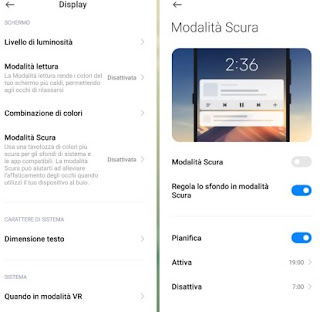
También en este caso podemos decidir activar automáticamente el tema oscuro para el sistema (y en consecuencia también para Google Chrome) eligiendo el horario más adecuado (horario nocturno u otras necesidades).
Si nuestro teléfono no tiene modo oscuro, podemos introducirlo con una aplicación de terceros como Modo oscuro para aplicaciones e interfaz de usuario del teléfono, disponible de forma gratuita en Google Play Store.
Tema oscuro en Chrome para iPhone / iPad
Incluso en iPhone y iPad es posible obtener Google Chrome con el tema oscuro actuando en el Modo oscuro presente en el sistema. Si nuestro dispositivo Apple es compatible con iOS 13 o posterior (podemos buscar actualizaciones como se describe en nuestro guía para actualizar el iPhone), todo lo que tenemos que hacer es abrir la aplicación ajustes, llévanos al menú Pantalla y brillo y activar el tema oscuro (en la sección Apariencia).
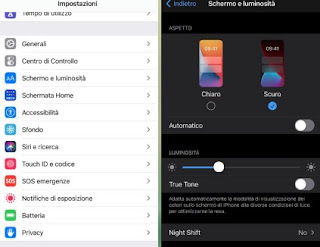
Si queremos automatizar la activación del tema oscuro, simplemente presione el interruptor al lado del elemento Automático (presente en la misma pantalla vista hace un rato) y elija si desea activar el tema oscuro para el sistema y para Google Chrome hasta un momento específico (eligiendo Programación personalizada) o seguir la tendencia del sol en ese día en particular (activando la opción Desde el atardecer hasta el amanecer).
Conclusiones
Con el tema oscuro activo en Chrome podremos visitar las páginas web incluso en medio de la noche sin forzar la vista y con los colores del texto invertidos: esto te permitirá leer mejor en la oscuridad y dar un "más oscuro toque el navegador de Google, sobre todo si nos gustan especialmente los colores oscuros o el negro.
Sobre el mismo tema, te invitamos a leer nuestras guías. Cómo activar el modo oscuro en las aplicaciones de Android e iOS y como activar el Tema oscuro en todos los sitios web con Dark Reader (ideal por la noche).


























